Windows10で使っていた「プログラムと機能」が統合されたようで設定のアプリの中に入っていて使いにくくなったなと思っていたらコントロールパネルの中に普通に入ってました。
まとめておきます。
「プログラムと機能」の開き方
設定 を開こう
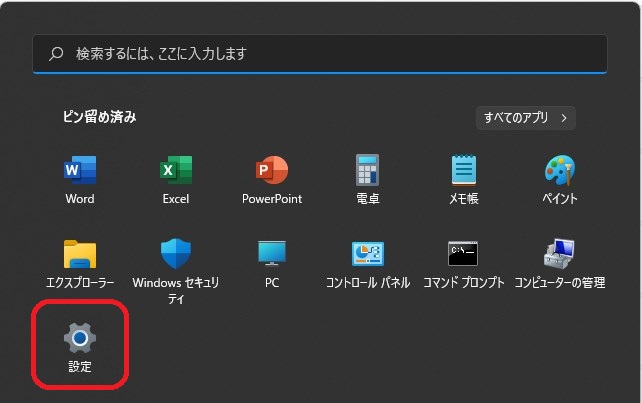
Windowsマークを押して出てきたメニューの中にある「設定」を開きましょう。
アプリ を開こう
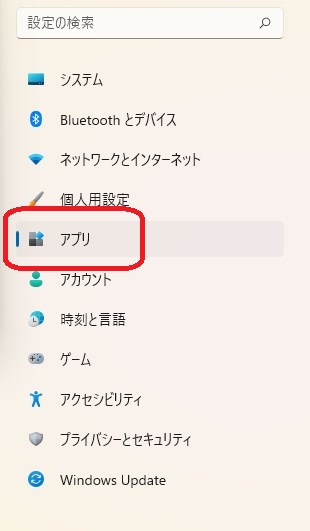
「アプリ」を開きます。
アプリと機能 を開こう
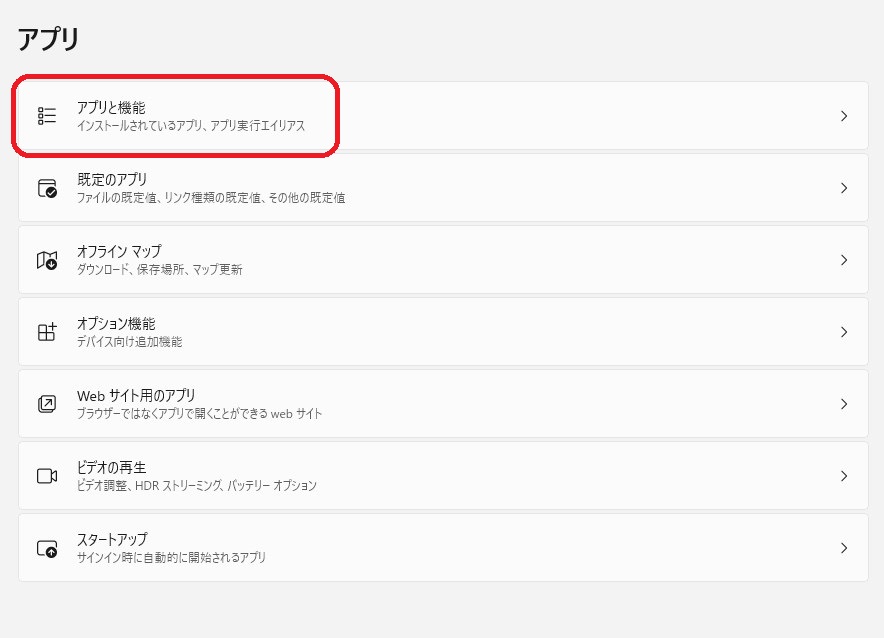
一番上の「アプリと機能」を選びます。
アプリの一覧が同様の場所
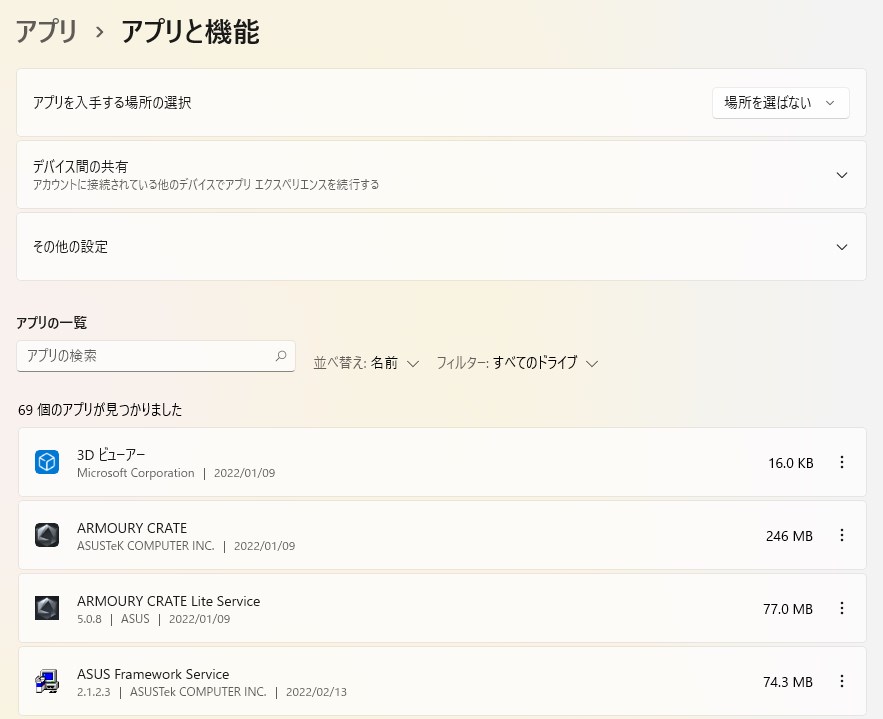
アプリ一覧の中に入っていました。
ここで、以前の「プログラムと機能」でできたことが同様にできます。
コントロールパネルからピン留めしとこう
以前と同様の見た目の「プログラムと機能」はコントロールパネルから出せます。
コントロールパネルを開こう
コントロールパネルがスタート(Windowsマーク)の中にない場合は、検索で「コントロールパネル」と打つと出てきます。
プログラムと機能 を探そう
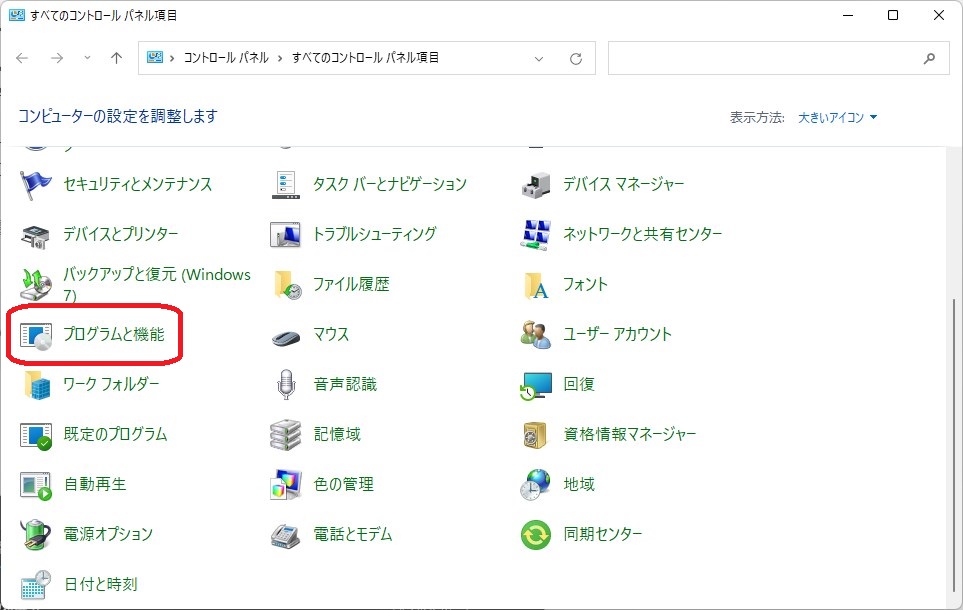
「コントロールパネル」の中にひっそりと「プログラムと機能」があるので探します。
右クリックでピン留めしておこう
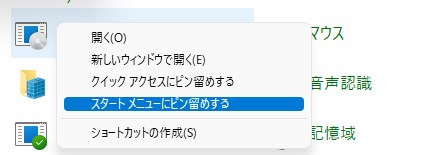
「プログラムと機能」を右クリックで「スタートメニューにピン留め」することができます。
こんな感じ
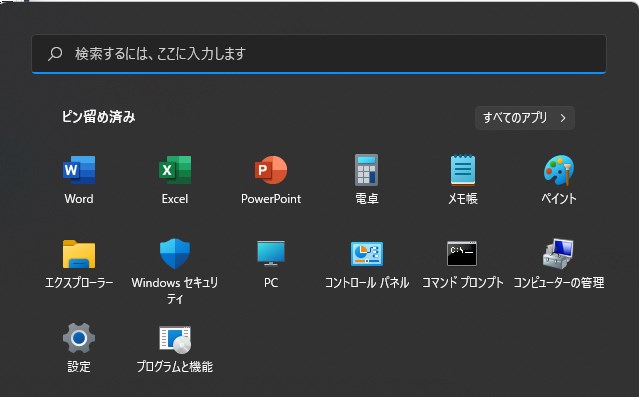
ピン留めしておくと便利です。
同じようにして、使うものはピン留めして、使わないものはピン留めを外しておくとすごく使い勝手が良くなります。
あとがき
「プログラムと機能」では、必要のないソフトや必要なくなったソフトをアンインストールすることができます。
地味に使うのでスタートにピン留めしておきたいところですね。

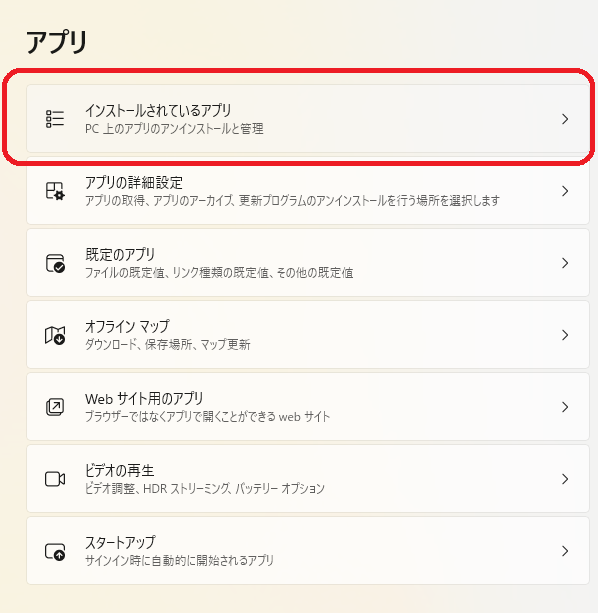
コメント